发布日期:2019-06-06 作者:小白系统 来源:http://www.03727.com
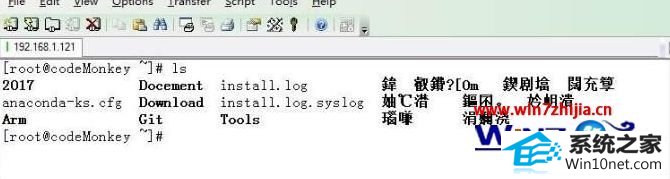
图文步骤如下:
1、首先鼠标要选择【options】,依次点击【session options】、【Appearance】,然后把字符编码的默认设置修改成UTF-8格式;
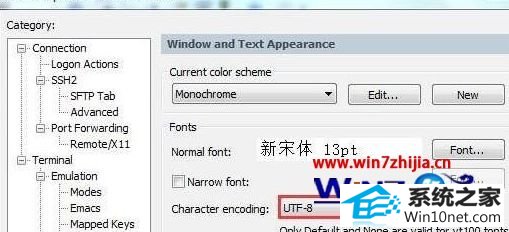
2、鼠标选择【字体】,把字符集调整成GB2312,如果没有完成这个步骤输入就会出现问号;
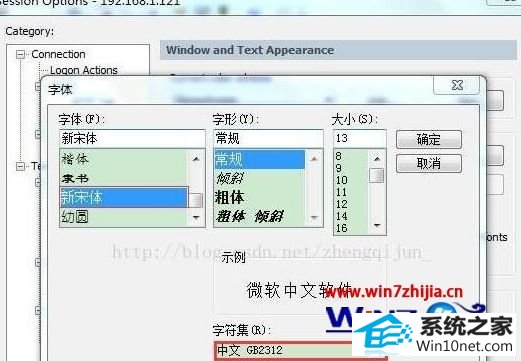
3、完成上面的操作之后,关闭securecrt的所有连接,然后重新开始连接。
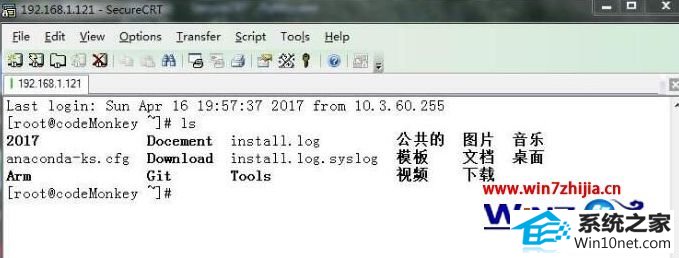
关于winxp系统下securecrt中文乱码的图文步骤就给大家介绍到这边了,如果你有遇到一样情况的话,可以采取上面的方法来处理,相信可以帮助到大家。
上述给大家介绍的就是winxp系统securecrt中文乱码的设置技巧了,有需要的朋友们快来设置一下吧。